Dell Latitude D631 (Early 2009) User Manual
Page 63
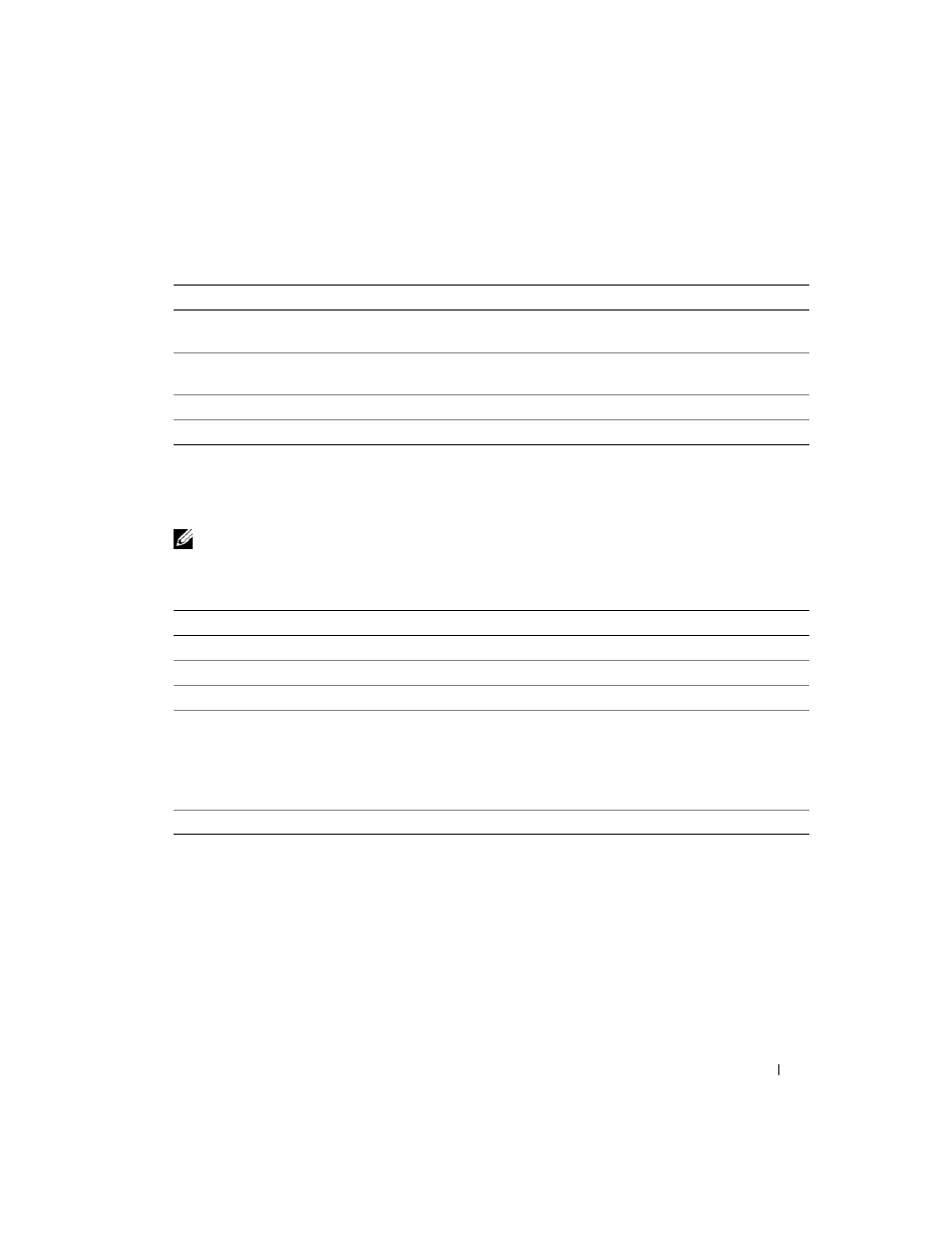
快速參考指南
63
Dell 診斷程式主選單
1
在載入 Dell 診斷程式而且主選單螢幕出現之後,請單按您想要的選項按鈕。
2
如果在測試期間發生問題,會出現一個包含錯誤代碼與問題說明的訊息。 寫下錯誤代碼和問題說
明,和根據螢幕上的說明操作。
如果您不能解決此錯誤狀態, 聯絡 Dell ( 參閱 「聯絡 Dell」 在您的使用者指南 )。
註 :
您電腦的服務標籤是位於每個測試螢幕的頂端。 如果您聯絡 Dell,技術支援部門代表將需要您
的服務標籤。
3
如果您是從自訂測試或徵兆樹選項執行測試,請單按下表中所描述的適用標籤以獲得更多資訊。
4
當測試完成時,如果您是從驅動程式與公用程式媒體,卸下媒體。
5
當測試完成後,請關閉測試程式螢幕來回到 主選單 螢幕。若要結束 Dell 診斷程式並重新啟動電
腦,請關閉 主選單 螢幕。
選項
功能
快速測試
執行裝置的快速測試。 此項測試通常需時要十到二十分鐘,您不需要參與測試
的過程。 請先執行 快速測試 以增加快速追蹤問題的可能性。
延伸測試
執行徹底的裝置檢查。 此項測試通常要花費一小時或更多時間,而且需要您定
期回答問題。
自訂測試
測試特定裝置。 您可以自訂想要執行的測試。
徵兆樹
列出最常遇到的徵兆,並且讓您根據目前所面臨問題的徵兆選取測試。
標籤
功能
結果
顯示測試結果以及遇到的任何錯誤情況。
錯誤
顯示遇到的錯誤情況、錯誤代碼和問題說明。
說明
說明測試並且可能會指出執行測試的要求。
組態
顯示選定裝置的硬體組態。
Dell 診斷程式可取得所有裝置的組態資訊,包括系統設定程式、記憶體及各種
內部測試,並且將會在畫面左邊窗格的裝置清單中顯示資訊。 裝置清單並不一
定會顯示安裝在您電腦中的所有元件名稱,或是與電腦連接的所有裝置的名
稱。
參數
允許您通過變更測試設定來自訂測試。
See also other documents in the category Dell Notebooks:
- Latitude E6410 (8 pages)
- Latitude E6410 (52 pages)
- Latitude D630 (218 pages)
- Latitude E6400 (99 pages)
- Latitude E6400 (70 pages)
- Latitude E6400 (2 pages)
- Latitude E6400 (8 pages)
- Latitude E6400 (4 pages)
- Latitude D630 (168 pages)
- Latitude D630 (43 pages)
- Latitude D630 (69 pages)
- Latitude D620 (43 pages)
- Latitude D620 (102 pages)
- Inspiron 1545 (51 pages)
- Inspiron 1545 (72 pages)
- Inspiron 1545 (4 pages)
- LATITUDE C510 (55 pages)
- LATITUDE C510 (170 pages)
- Inspiron 1200 (45 pages)
- Latitude D531 (224 pages)
- Latitude D531 (Mid 2007) (46 pages)
- Inspiron 1300 (142 pages)
- Inspiron 1300 (44 pages)
- INSPIRON 2600 (168 pages)
- INSPIRON 2600 (2 pages)
- INSPIRON 2600 (134 pages)
- INSPIRON 2600 (87 pages)
- Inspiron 1100 (40 pages)
- Inspiron 1100 (164 pages)
- Inspiron 5150 (160 pages)
- Inspiron E1505 (45 pages)
- Inspiron E1505 (186 pages)
- Inspiron 1150 (112 pages)
- Inspiron 1150 (38 pages)
- Inspiron M5040 (2 pages)
- Inspiron 3520 (72 pages)
- A860 (96 pages)
- 1000 (98 pages)
- STREAK 7 (141 pages)
- XPS 14Z (L412z) (2 pages)
- Latitude D520 (124 pages)
- Latitude D520 (96 pages)
- Latitude D520 (168 pages)
- Latitude D520 (99 pages)
- Latitude D520 (42 pages)
